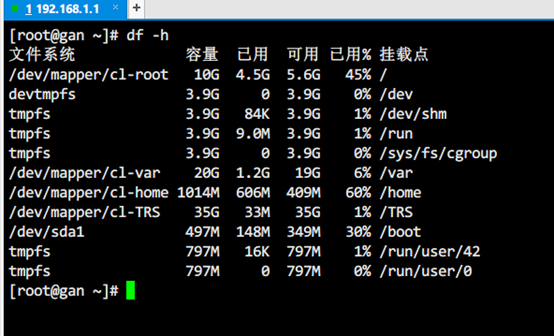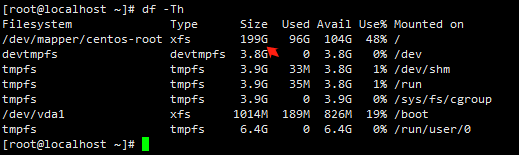如何分区你的硬盘在Windows 7

磁盘分区是将硬盘驱动器划分为多个逻辑单元。人们通常不会选择对硬盘进行分区,但分区有很多好处。主要地,通过对磁盘进行分区,您可以将操作系统与数据分离,从而减少数据损坏的机会。
步骤
1打开计算机管理工具。打开开始菜单。在开始菜单的搜索栏中输入“计算机管理”,然后回车。
2选择磁盘管理工具。点击 磁盘管理在窗口的左侧,您应该可以看到计算机上的所有磁盘及其分区。在图中的示例中,有一个带有两个分区的磁盘。
3.给新分区留点空间。右键单击要重新调整大小的分区并选择 缩小体积选择。在图中的例子中,使用了(C:)驱动器。
注意:可能有一个名为System Reserved的分区。完全不建议您更改这个分区。
4减少开车。输入您希望将驱动器缩小到兆字节(1000mb = 1GB)的大小。然后点击 缩小按钮。在本例中,驱动器缩小了10000 MB或10gb。
注意:您不能将卷缩小到超过MB部分中可用的缩小空间大小所指示的大小。
5创建一个新卷。您现在应该在您的 磁盘管理窗口。右键单击 未分配的分区并选择 新建简单卷选择。
6新建简单卷向导。的 新建简单卷向导应该弹出。点击 下一个按钮继续。
7输入新分区的大小。输入希望为新分区分配的内存量,然后单击 下一个按钮。在图中的示例中,最大可用内存分配给新卷。
注意:您不能使新卷大于可用的最大内存量。
8
给新卷指定一个字母名称或路径。从菜单中选择新分区的字母名称,然后单击“Next”按钮。图中示例所选的字母名称为(A:)
字母名或路径被Windows用来标识和导航到新卷。
9新卷的设置。点击该卷的格式设置如下:
对于文件系统,选择NTFS
对于分配单元大小,选择Default
对于卷标,请键入希望提供新驱动器的名称。
单击“执行快速格式”
然后单击Next按钮
10创建新卷。检查您的设置并单击 完成按钮。
11格式化新卷。你会得到一个弹出窗口,要求你分区你的新驱动器。单击“格式磁盘”按钮。
将弹出一个新窗口。保留设置并单击Start按钮。
将弹出一个警告。单击OK按钮。
12检查新卷。如果一切正确,你现在应该看到你的新驱动器在 磁盘管理窗口。
以上是 如何分区你的硬盘在Windows 7 的全部内容, 来源链接: utcz.com/wiki/669599.html